最详细的ubuntu 安装 docker教程
?🔥 交流讨论:欢迎加入我们一起学习!
?🔥 资源分享:耗时200+小时精选的「软件测试」资料包
🔥?教程推荐:火遍全网的《软件测试》教程??
?📢欢迎点赞 👍 收藏 ?留言 📝 如有错误敬请指正!
?? ?
?
Docker是一种流行的容器化平台,它能够简化应用程序的部署和管理。本文将介绍在Ubuntu操作系统上安装Docker的步骤,以便我们可以开始使用Docker来构建和运行容器化应用程序。
系统版本
本文以Ubuntu20.05系统为例安装docker,Ubuntu官方下载地址。
检查卸载老版本docker
ubuntu下自带了docker的库,不需要添加新的源。
但是ubuntu自带的docker版本太低,需要先卸载旧的再安装新的。
注:docker的旧版本不一定被称为docker,docker.io 或 docker-engine也有可能,所以我们卸载的命令为:
$ apt-get remove docker docker-engine docker.io containerd runc
如果不能正常卸载,出现如下情况,显示无权限时,需要添加管理员权限才可进行卸载:
?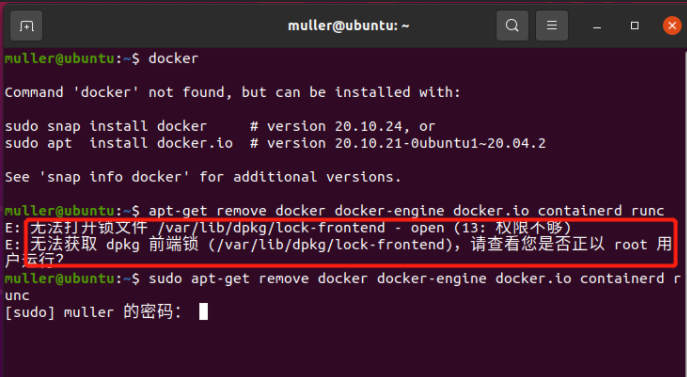 ?
?
?我们就需要使用sudo apt-get remove docker docker-engine docker.io containerd runc命令使用root权限来进行卸载。
安装步骤
1、更新软件包
在终端中执行以下命令来更新Ubuntu软件包列表和已安装软件的版本:
sudo apt update
sudo apt upgrade
2、安装docker依赖
Docker在Ubuntu上依赖一些软件包。执行以下命令来安装这些依赖:
apt-get install ca-certificates curl gnupg lsb-release
3、添加Docker官方GPG密钥
执行以下命令来添加Docker官方的GPG密钥:
curl -fsSL http://mirrors.aliyun.com/docker-ce/linux/ubuntu/gpg | sudo apt-key add -
结果如下:
?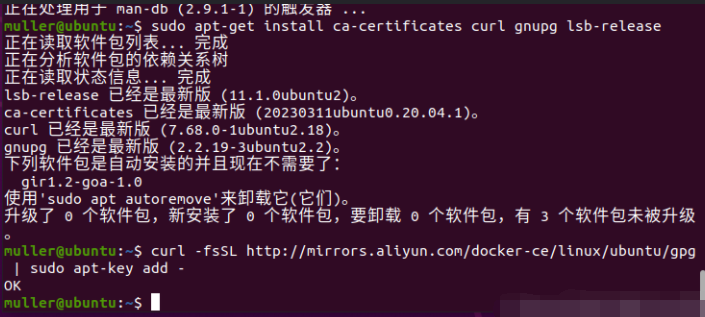 ??
??
4、添加Docker软件源
执行以下命令来添加Docker的软件源:
sudo add-apt-repository "deb [arch=amd64] http://mirrors.aliyun.com/docker-ce/linux/ubuntu $(lsb_release -cs) stable"
注:该命令需要使用root权限
?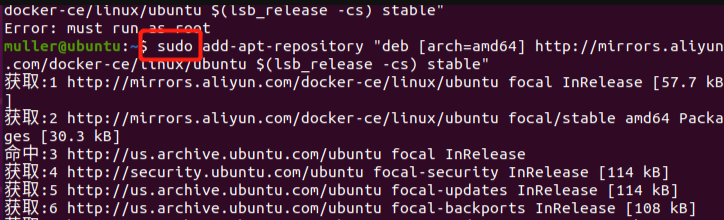 ??
??
?5、安装docker
执行以下命令来安装Docker:
apt-get install docker-ce docker-ce-cli containerd.io
6、配置用户组(可选)
默认情况下,只有root用户和docker组的用户才能运行Docker命令。我们可以将当前用户添加到docker组,以避免每次使用Docker时都需要使用sudo。命令如下:
sudo usermod -aG docker $USER
?
注:重新登录才能使更改生效。
运行docker
我们可以通过启动docker来验证我们是否成功安装。命令如下:
systemctl start docker
安装工具
apt-get -y install apt-transport-https ca-certificates curl software-properties-common
?重启docker
service docker restart
验证是否成功
sudo docker run hello-world
?运行命令后,结果如下:
?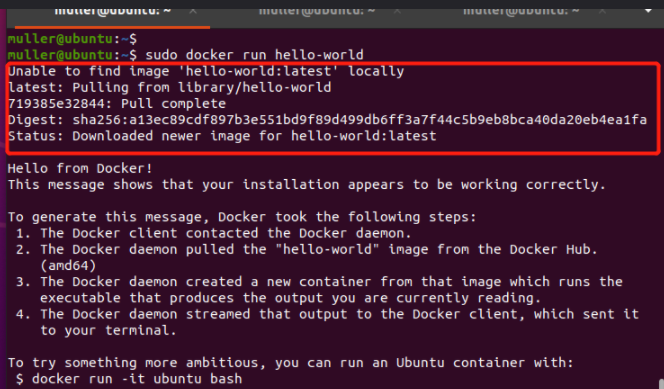 ?
?
因为我们之前没有拉取过hello-world,所以运行命令后会出现本地没有该镜像,并且会自动拉取的操作。
查看版本
我们可以通过下面的命令来查看docker的版本
sudo docker version?结果如下:
? ?
?
查看镜像
上面我们拉取了hello-world的镜像,现在我们可以通过命令来查看镜像,命令如下:
sudo docker images
结果如下图:
?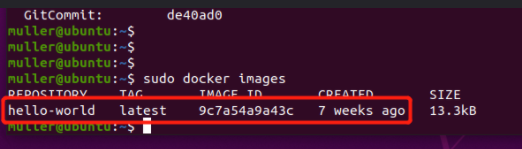 ??
??
出现上述情况,即表示我们成功在Ubuntu系统上安装了docker。
最后我邀请你进入我们的【软件测试学习交流群:785128166】, 大家可以一起探讨交流软件测试,共同学习软件测试技术、面试等软件测试方方面面,还会有免费直播课,收获更多测试技巧,我们一起进阶Python自动化测试/测试开发,走向高薪之路
作为一个软件测试的过来人,我想尽自己最大的努力,帮助每一个伙伴都能顺利找到工作。所以我整理了下面这份资源,现在免费分享给大家,有需要的小伙伴可以关注【公众号:程序员二黑】自提!


本文来自互联网用户投稿,该文观点仅代表作者本人,不代表本站立场。本站仅提供信息存储空间服务,不拥有所有权,不承担相关法律责任。 如若内容造成侵权/违法违规/事实不符,请联系我的编程经验分享网邮箱:chenni525@qq.com进行投诉反馈,一经查实,立即删除!
- Python教程
- 深入理解 MySQL 中的 HAVING 关键字和聚合函数
- Qt之QChar编码(1)
- MyBatis入门基础篇
- 用Python脚本实现FFmpeg批量转换
- 关于百万数据表全表分页查询研究
- 第二十一章博客
- Python 保持登录状态进行接口测试的方法示例
- Python模拟技巧实现自动抽屉登录和自动点赞
- 代码随想录算法训练营第九天|28. 实现 strStr() 、459.重复的子字符串
- 逆波兰表达式计算器
- 解决TCP粘包问题
- Moonbeam最新与Composable、Pendulum和Polkadex的集成,开启跨链互操作性和金融创新的新篇章
- Docker自建文件快递柜系统
- Wireshark协议分析之ICMP